Disinstalla le app di Office da Microsoft
Se sul computer sono presenti app di Office di Microsoft, è necessario disinstallarle prima di poter installare la versione da noi. Non è necessario disinstallare le app se disponi già di un prodotto in abbonamento Microsoft 365 presso di noi o un altro rivenditore.
Seleziona la scheda appropriata a seconda che utilizzi Mac o Windows.
- Sul tuo computer, apri il Pannello di controllo. (Seleziona il tasto WINDOWS, digita pannello di controllo , quindi seleziona Pannello di controllo dall'elenco dei risultati.)
- Seleziona Programmi , quindi Programmi e funzionalità .
- Seleziona l'app di Office e quindi Disinstalla .
- Se hai installato le app come parte di una suite, come Office Home and Student o Microsoft 365, cerca il nome della suite. Per le app autonome, cerca per nome.
- Segui le istruzioni visualizzate per completare la disinstallazione.
Le app di Office verranno disinstallate.
Non riesco a eseguire la disinstallazione tramite il pannello di controllo
Se hai problemi a disinstallare le app tramite il pannello di controllo, prova un metodo diverso:
- Se disponi di un'installazione A portata di clic o MSI, prova a disinstallare le app con lo strumento di supporto Microsoft (segui le istruzioni in A portata di clic o MSI .
- Se hai un'installazione di Microsoft Store, prova a disinstallare le app usando PowerShell seguendo le istruzioni di Microsoft (segui i passaggi in Microsoft Store).
Se non sei sicuro del tipo di installazione di cui disponi, controlla una delle app di Office.
- Per verificare il tipo di installazione, apri un'app di Office (come Word o Excel).
- Crea o apri un file esistente.
- Seleziona File , quindi Account (potrebbe indicare Account Office ).
- In Informazioni sul prodotto , accanto a Informazioni , verifica quanto segue:
- A portata di clic : queste installazioni presentano un numero di versione e build e includono la frase A portata di clic.
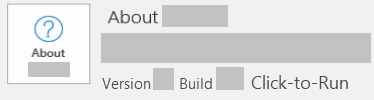
- MSI : un'installazione MSI non ha un numero di versione o build.
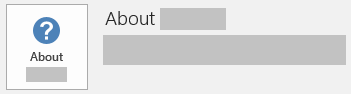
- Microsoft Store : le installazioni di Microsoft Store hanno un numero di versione e build e includono la frase Microsoft Store.
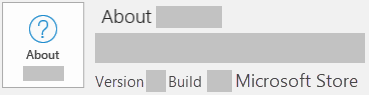
- A portata di clic : queste installazioni presentano un numero di versione e build e includono la frase A portata di clic.
Se non riesci a disinstallare le app di Office tramite il Pannello di controllo, disinstallale con lo strumento di supporto Microsoft (segui le istruzioni in A portata di clic o MSI ).
Disinstalla le app di Office nella cartella Applicazioni.
- Sul computer, apri il Finder.
- Seleziona Applicazioni .
- Tieni premuto Command , quindi seleziona tutte le app di Office.
- Tieni premuto il tasto Ctrl sulla tastiera, seleziona le app evidenziate, quindi Sposta nel cestino .
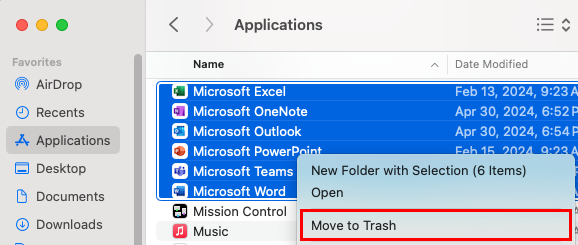
Se non riesci a disinstallare le app di Office tramite la cartella Applicazioni, scopri come rimuovere i file nella cartella Libreria utente da Microsoft. Se non funziona, puoi provare lo strumento di rimozione delle licenze di Microsoft per Mac.
Passaggio successivo
- Installa le app di Office incluse nel tuo piano Microsoft 365 da GoDaddy.